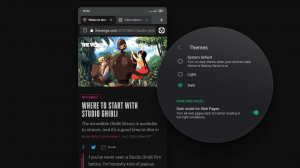Деактивирайте оптимизациите на цял екран в Windows 10
Последните версии на Windows 10 включват нова функция за геймърите. Нарича се "оптимизации на цял екран". Когато е активирано, позволява на операционната система да оптимизира производителността на игрите и приложенията, когато те работят в режим на цял екран. Някои потребители обаче са забелязали, че тази оптимизация може да не работи правилно и да не подобрява производителността на приложението, както се очаква. Ако получавате странични ефекти като постижения на производителността за вашите игри с активирана тази функция, можете да опитате да я деактивирате.
Реклама
Функцията за оптимизации на цял екран е активирана по подразбиране. Предлага се от Windows build 17093.
Както може би вече знаете, Windows 10 идва със специален Режим на игра функция, която е създадена специално за геймърите. Когато е активиран, той повишава производителността и приоритета на игрите. Той дава приоритет на ресурсите на процесора и графиката (GPU), за да направи играта по-бърза и гладка. Новата функция за оптимизации на цял екран е част от оптимизациите на играта в Windows 10.
Ако имате проблеми с производителността на игрите с активирана функция за оптимизации на цял екран, има няколко начина да я деактивирате. Можете да използвате или Настройки, и настройка на системния регистър, или опции за съвместимост за класически (не-Store) игри. Нека разгледаме тези методи.
За да деактивирате оптимизациите на цял екран в Windows 10, направете следното.
- Отворете Настройки.
- Отидете на Система - Дисплей.
- Вдясно, към Разширени графични настройки връзка ("Настройки на графиката").

- На следващата страница изключете (махнете отметката) от опцията Активирайте оптимизациите на цял екран.

Ти си готов. Промяната ще бъде приложена за всички приложения, които използвате под вашия потребителски акаунт в Windows 10 на текущото устройство.
Като алтернатива, тази опция може да бъде активирана или деактивирана с настройка на системния регистър.
Активирайте или деактивирайте оптимизациите на цял екран с настройка на системния регистър
- Отвори Приложение за редактор на системния регистър.
- Отидете на следния ключ на системния регистър.
HKEY_CURRENT_USER\System\GameConfigStore
Вижте как да отидете до ключ в системния регистър с едно щракване.
- Вдясно променете или създайте нова 32-битова стойност на DWORD GameDVR_FSEBhavior.
Забележка: Дори и да сте работещ с 64-битов Windows все пак трябва да създадете 32-битова стойност на DWORD.
Данните за стойност 0 ще активират функцията. Нагласи GameDVR_FSEBhavior стойност до 2, за да го деактивирате.
- За да влязат в сила промените, извършени от настройката на системния регистър, трябва отписване и влезте във вашия потребителски акаунт.
И накрая, можете да деактивирате функцията за оптимизации на цял екран за отделни приложения. Той е приложим за класически игри, които се изпълняват като настолни приложения.
Деактивирайте оптимизациите на цял екран за конкретни приложения
- Щракнете с десния бутон върху изпълнимия файл за приложението, за което искате да деактивирате оптимизации на цял екран.
- В контекстното меню изберете Свойства.

- Отидете в раздела Съвместимост.
- Активирайте опцията Деактивирайте оптимизациите на цял екран.

Това ще деактивира оптимизациите на цял екран за конкретното приложение само за текущия потребител. Възможно е да ги деактивирате за всички потребители. Ето как.
Деактивирайте оптимизациите на цял екран за всички потребители
- Щракнете с десния бутон върху изпълнимия файл за приложението, за което искате да деактивирате оптимизации на цял екран.
- В контекстното меню изберете Свойства.
- Отидете в раздела Съвместимост.
- Кликнете върху Промяна на настройките за всички потребители бутон.

- Проверете (включете) на Деактивирайте оптимизациите на цял екран опция.

Това е.